
Maraming mga snap-in at mga patakaran sa mga operating system ng pamilyang Windows, na kung saan ay isang hanay ng mga parameter para sa pag-configure ng iba't ibang mga functional na bahagi ng OS. Kabilang sa mga ito ay isang snap na tinatawag "Patakaran sa Ligtas na Lokal" at responsable siya para sa pag-edit ng mga mekanismo ng pagtatanggol ng Windows. Sa artikulo ngayon, tatalakayin natin ang mga sangkap ng nabanggit na tool at pag-uusapan ang tungkol sa kanilang epekto sa pakikipag-ugnay sa system.
I-configure ang Patakaran sa Ligtas na Lokal sa Windows 10
Tulad ng nalalaman mo mula sa nakaraang talata, ang nabanggit na patakaran ay binubuo ng ilang mga bahagi, na ang bawat isa ay nagtipon ng mga parameter para sa pag-regulate ng seguridad ng OS mismo, mga gumagamit at network sa panahon ng pagpapalitan ng data. Ito ay magiging lohikal na maglaan ng oras sa bawat seksyon, kaya't magsimula agad tayo ng isang detalyadong pagsusuri.
Nagsisimula "Patakaran sa Ligtas na Lokal" sa isa sa apat na paraan, ang bawat isa ay magiging kapaki-pakinabang sa ilang mga gumagamit. Sa artikulo sa sumusunod na link, maaari mong maging pamilyar sa bawat pamamaraan at piliin ang naaangkop. Gayunpaman, nais naming iguhit ang iyong pansin sa katotohanan na ang lahat ng mga screenshot na ipinakita ngayon ay nakuha sa window ng tool mismo, at hindi sa editor ng patakaran ng lokal na pangkat, na kung bakit dapat mong isaalang-alang ang mga tampok ng mga interface.
Higit pa: Lokasyon ng Patakaran sa Ligtas na Lokal sa Windows 10
Mga Patakaran sa Account
Magsimula tayo sa unang kategorya na tinawag Mga Patakaran sa Account. Palawakin ito at buksan ang seksyon Patakaran sa Password. Sa kanan makikita mo ang isang listahan ng mga parameter, ang bawat isa ay responsable para sa mga paghihigpit o pagpapatupad ng mga aksyon. Halimbawa, sa talata "Pinakamababang Haba ng Password" ikaw mismo ang nagpapahiwatig ng bilang ng mga character, at "Pinakamababang petsa ng pag-expire ng password" - ang bilang ng mga araw upang hadlangan ang pagbabago nito.

I-double click ang isa sa mga pagpipilian upang buksan ang isang hiwalay na window kasama ang mga katangian nito. Bilang isang patakaran, mayroong isang limitadong bilang ng mga pindutan at setting. Halimbawa, sa "Pinakamababang petsa ng pag-expire ng password" itinakda mo lamang ang bilang ng mga araw.

Sa tab "Pagpapaliwanag" May isang detalyadong paglalarawan ng bawat parameter mula sa mga nag-develop. Karaniwan ito ay pininturahan nang malawak, ngunit ang karamihan sa impormasyon ay walang saysay o halata, kaya maaari itong tinanggal sa pamamagitan ng pag-highlight lamang sa mga pangunahing punto para sa iyong sarili.

Sa pangalawang folder "Patakaran sa Lockout ng Account" mayroong tatlong patakaran. Dito maaari mong itakda ang oras hanggang ma-reset ang lock counter, ang halaga ng threshold para sa lock (ang bilang ng mga error sa pagpasok ng password kapag pumapasok sa system), at ang tagal ng pagharang sa profile ng gumagamit. Nalaman mo na ang tungkol sa kung paano nakatakda ang bawat parameter mula sa impormasyon sa itaas.

Mga lokal na pulitiko
Sa seksyon "Mga lokal na pulitiko" nakolekta ng maraming mga pangkat ng mga parameter, na hinati sa mga direktoryo. Ang una ay may isang pangalan "Patakaran sa Audit". Upang ilagay ito nang simple, ang isang pag-audit ay isang pamamaraan para sa pagsubaybay sa mga aksyon ng isang gumagamit sa kanilang karagdagang pagpasok sa kaganapan at log ng seguridad. Sa kanan makikita mo ang ilang mga puntos. Ang kanilang mga pangalan ay nagsasalita para sa kanilang sarili, kaya walang punto sa tirahan sa bawat isa nang hiwalay.
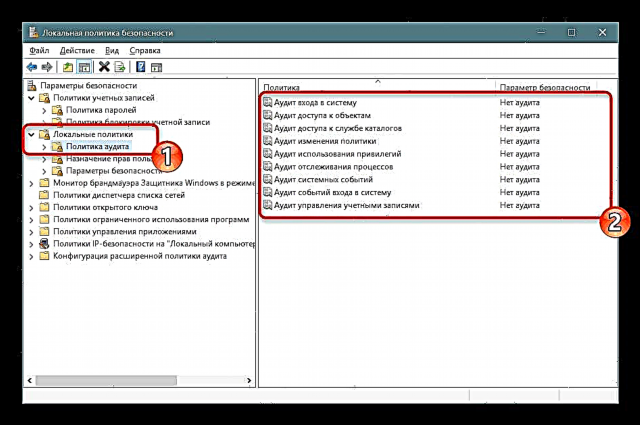
Kung nakatakda "Walang pag-audit", hindi masusubaybayan ang mga aksyon. Sa mga pag-aari, mayroong dalawang pagpipilian upang pumili - Pagkabigo at Tagumpay. Suriin ang isa sa mga ito o pareho nang i-save ang matagumpay at magambala na mga aksyon.
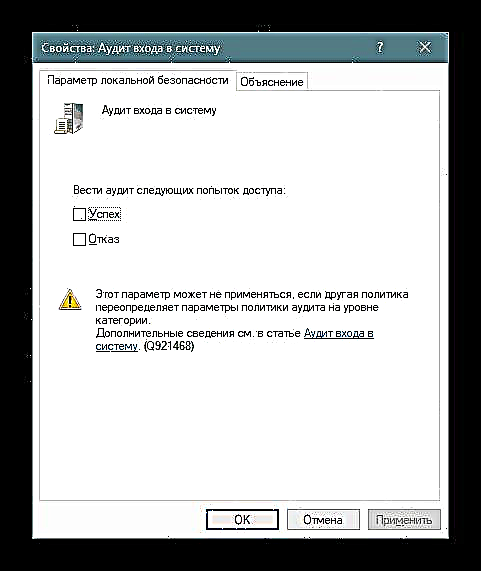
Sa folder "Pagtatalaga ng mga karapatan ng gumagamit" kinokolekta ang mga setting na nagbibigay-daan sa iyo upang bigyan ang mga grupo ng mga gumagamit ng pag-access upang maisagawa ang ilang mga proseso, halimbawa, pag-log in bilang isang serbisyo, ang kakayahang kumonekta sa Internet, pag-install o pag-alis ng mga driver ng aparato, at marami pa. Suriin ang lahat ng mga item at ang kanilang paglalarawan sa iyong sarili, walang kumplikado.

Sa "Mga Katangian" nakakita ka ng isang listahan ng mga pangkat ng gumagamit na pinapayagan upang maisagawa ang tinukoy na pagkilos.

Sa isang hiwalay na bintana, ang mga pangkat ng mga gumagamit o ilang mga account lamang mula sa mga lokal na computer ay idinagdag. Kailangan mo lamang tukuyin ang uri ng bagay at lokasyon nito, at pagkatapos ma-restart ang computer, ang lahat ng mga pagbabago ay magkakabisa.

Seksyon "Mga Setting ng Seguridad" ay nakatuon upang matiyak ang seguridad ng dalawang nakaraang mga patakaran. Iyon ay, narito maaari mong i-configure ang isang pag-audit na isasara ang system kung imposibleng magdagdag ng kaukulang talaan ng pag-audit sa log, o magtakda ng isang limitasyon sa bilang ng mga pagtatangka upang magpasok ng isang password. Mayroong higit sa tatlumpung mga parameter dito. Maaari silang maging kondisyon na nahahati sa mga grupo - mga pag-audit, interactive na pag-login, control ng account sa gumagamit, pag-access sa network, aparato, at seguridad sa network. Sa mga katangian na pinapayagan mong paganahin o huwag paganahin ang bawat isa sa mga setting na ito.

Windows Defender Advanced Security Firewall Monitor
"Windows Defender Advanced Security Firewall Monitor" - isa sa mga pinakamahirap na seksyon "Patakaran sa Ligtas na Lokal". Sinubukan ng mga developer na gawing simple ang proseso ng pag-set up ng mga papasok at papalabas na mga koneksyon sa pamamagitan ng pagdaragdag ng Setup Wizard, gayunpaman, ang mga gumagamit ng baguhan ay nahihirapan pa ring malaman ang lahat ng mga puntos, ngunit ang gayong grupo ng mga gumagamit ay bihirang nangangailangan ng mga parameter na ito. Dito maaari kang lumikha ng mga patakaran para sa mga programa, port, o paunang natukoy na mga koneksyon. Hinaharang mo o pinapayagan ang koneksyon, habang pumipili ng isang network at isang pangkat.

Sa parehong seksyon, ang uri ng seguridad ng koneksyon ay tinutukoy - paghihiwalay, server-server, lagusan, o pagpapatawad ng pagpapatunay. Walang saysay na tumigil sa lahat ng mga setting, dahil ang nakaranas lamang ng mga tagapangasiwa ang maaaring gumamit nito, at nagawa nilang nakapag-iisa na matiyak ang pagiging maaasahan ng mga papasok at palabas na koneksyon.
Mga Patakaran sa Tagapamahala ng Listahan ng Network
Bigyang-pansin ang isang hiwalay na direktoryo Mga Patakaran sa Tagapamahala ng Listahan ng Network. Ang bilang ng mga parameter na ipinakita dito ay nakasalalay sa aktibo at magagamit na mga koneksyon sa Internet. Halimbawa, talata Hindi Kilalang mga Network o Pagkilala sa Network ay palaging naroroon, at "Network 1", "Network 2" at iba pa - depende sa pagpapatupad ng iyong kapaligiran.

Sa mga pag-aari maaari mong tukuyin ang pangalan ng network, magdagdag ng mga pahintulot para sa mga gumagamit, itakda ang iyong sariling icon o itakda ang lokasyon. Ang lahat ng ito ay magagamit para sa bawat parameter at dapat na inilapat nang hiwalay. Matapos gawin ang mga pagbabago, huwag kalimutang ilapat ang mga ito at muling simulan ang computer para sa kanila na magkabisa. Minsan maaaring kailanganin upang i-reboot ang router.

Pampublikong Susing Mga Patakaran
Kapaki-pakinabang na seksyon Pampublikong Susing Mga Patakaran ito ay para lamang sa mga gumagamit ng mga computer sa isang negosyo kung saan ang mga pampublikong susi at mga sentro ng pagtutukoy ay kasangkot upang maisagawa ang mga operasyon sa cryptographic o iba pang ligtas na pagmamanipula. Pinapayagan ka ng lahat ng ito na madaling kontrolin ang tiwala sa pagitan ng mga aparato, na nagbibigay ng isang matatag at secure na network. Ang paggawa ng mga pagbabago ay nakasalalay sa aktibong lakas ng sentro ng abugado.

Mga Patakaran sa Pamamahala ng Application
Sa "Mga Patakaran sa Pamamahala ng Application" ay isang tool "AppLocker". Kasama dito ang maraming magkakaibang mga pag-andar at setting na nagbibigay-daan sa iyo upang ayusin ang gawain sa mga programa sa iyong PC. Halimbawa, pinapayagan ka nitong lumikha ng isang patakaran na naghihigpit sa paglulunsad ng lahat ng mga aplikasyon maliban sa tinukoy, o upang magtakda ng isang limitasyon sa kung paano mababago ang mga file sa pamamagitan ng mga programa, sa pamamagitan ng pagtatakda ng mga indibidwal na argumento at pagbubukod. Makakakuha ka ng kumpletong impormasyon tungkol sa nabanggit na tool sa opisyal na dokumentasyon ng Microsoft, ang lahat ay inilarawan doon nang detalyado hangga't maaari, na may paliwanag sa bawat item.
AppLocker sa Windows

Tulad ng para sa menu "Mga Katangian", dito ang application ng mga patakaran ay na-configure para sa mga koleksyon, halimbawa, mga executive, Windows installer, script at mga naka-pack na application. Ang bawat halaga ay maaaring mailapat nang pilit, sa pamamagitan ng pag-iwas sa iba pang mga paghihigpit "Patakaran sa Ligtas na Lokal.

Mga Patakaran sa Seguridad ng IP sa Lokal na Computer
Mga setting sa seksyon "Mga Patakaran sa Seguridad ng IP sa Lokal na Computer" magkaroon ng ilang pagkakatulad sa mga magagamit sa interface ng web ng router, halimbawa, pagpapagana ng pag-encrypt ng trapiko o pag-filter nito. Ang gumagamit mismo ay lumilikha ng isang walang limitasyong bilang ng mga patakaran sa pamamagitan ng built-in na Paglikha ng Wizard, ay nagpapahiwatig doon na mga pamamaraan ng pag-encrypt, mga paghihigpit sa paghahatid at pagtanggap ng trapiko, at pinatatakbo din ang pag-filter ng mga IP address (pahintulot o pagbabawal sa pagkonekta sa network).

Sa screenshot sa ibaba, nakakita ka ng isang halimbawa ng isa sa mga patakarang ito para sa pakikipag-usap sa iba pang mga computer. Narito ang isang listahan ng mga filter ng IP, ang kanilang pagkilos, mga pamamaraan ng pagpapatunay, uri ng koneksyon at uri ng koneksyon. Ang lahat ng ito ay manu-mano na itinakda ng gumagamit, batay sa kanyang mga pangangailangan para sa pagsala ng paghahatid at pagtanggap ng trapiko mula sa ilang mga mapagkukunan.

Pag-configure ng Patakaran sa Advanced na Patakaran
Sa isa sa mga nakaraang bahagi ng artikulo ngayon, pamilyar ka na sa mga pag-awdit at ang kanilang mga setting, gayunpaman, mayroon pa ring mga karagdagang mga parameter na ipinakita sa isang hiwalay na seksyon. Narito na makikita mo ang mas malawak na pagkilos ng mga pag-audit - paglikha / pagtatapos ng mga proseso, pagbabago ng file system, pagpapatala, mga patakaran, pamamahala ng mga grupo ng mga account sa gumagamit, mga aplikasyon, at marami pa, na maaari mong pamilyar sa iyo.

Ang mga panuntunan ay nababagay sa parehong paraan - kailangan mo lamang mag-tsek Tagumpay, Pagkabigoupang simulan ang pagsubaybay at pagsulat sa log ng seguridad.
Sa pamilyar na ito "Patakaran sa Ligtas na Lokal" sa Windows 10 nakumpleto. Tulad ng nakikita mo, maraming mga kapaki-pakinabang na mga parameter na nagbibigay-daan sa iyo upang ayusin ang mahusay na proteksyon ng system. Lubhang inirerekumenda namin na bago gumawa ng ilang mga pagbabago, maingat na pag-aralan ang paglalarawan ng mismong parameter upang maunawaan ang prinsipyo ng pagpapatakbo nito. Ang pag-edit ng ilang mga patakaran kung minsan ay humahantong sa mga malubhang problema sa OS, kaya gawin ang lahat na may labis na pag-iingat.











